Samsung SGH-E490: Начало работы
Начало работы: Samsung SGH-E490
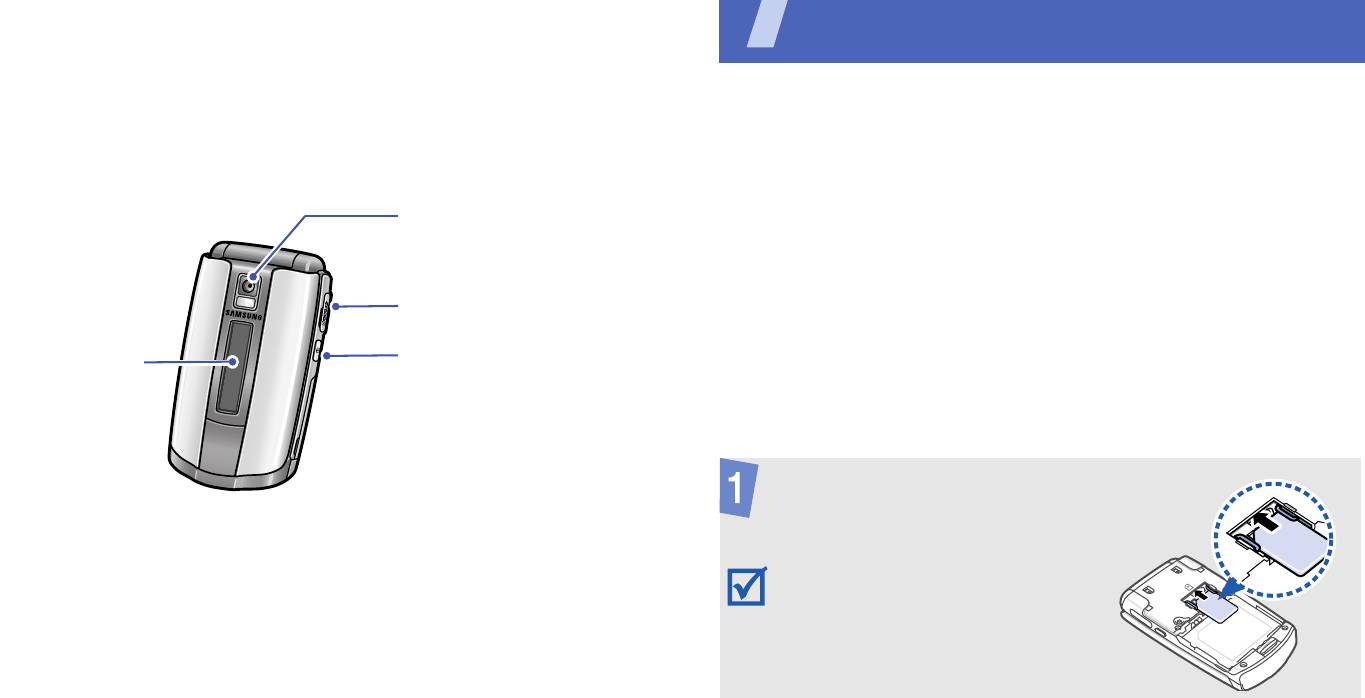
Начало работы
Первые действия при работе с телефоном
Информация на SIM-карте
При закрытом телефоне
При подписке на услуги сети сотовой связи вы
Объектив камеры
получаете SIM-карту (Subscriber Identity Module),
содержащую PIN-код, список доступных
Слот для карты
дополнительных услуг и другие сведения о
памяти
подписке.
Внешний
Клавиша камеры
дисплей
Подготовка телефона к работе и
зарядка
Вставьте SIM-карту.
Убедитесь, что
позолоченные контакты на
карте направлены внутрь
телефона.
7
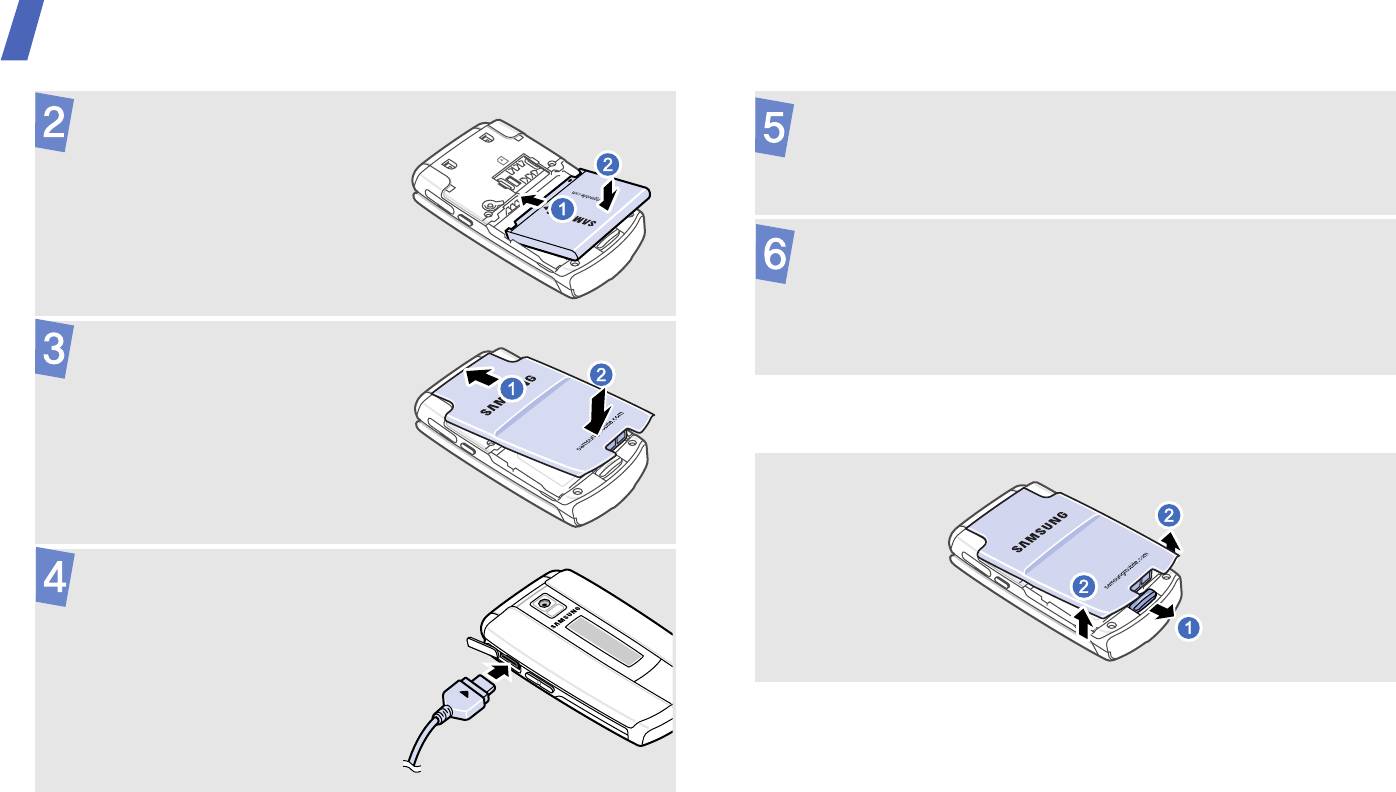
Начало работы
Вставьте аккумулятор.
Подключите зарядное устройство к
стандартной розетке сети переменного тока.
Когда телефон полностью зарядится,
отсоедините зарядное устройство от
электросети и от телефона.
Закройте крышку отсека
аккумулятора.
Открытие крышки отсека аккумулятора
Подключите зарядное
устройство к телефону.
8
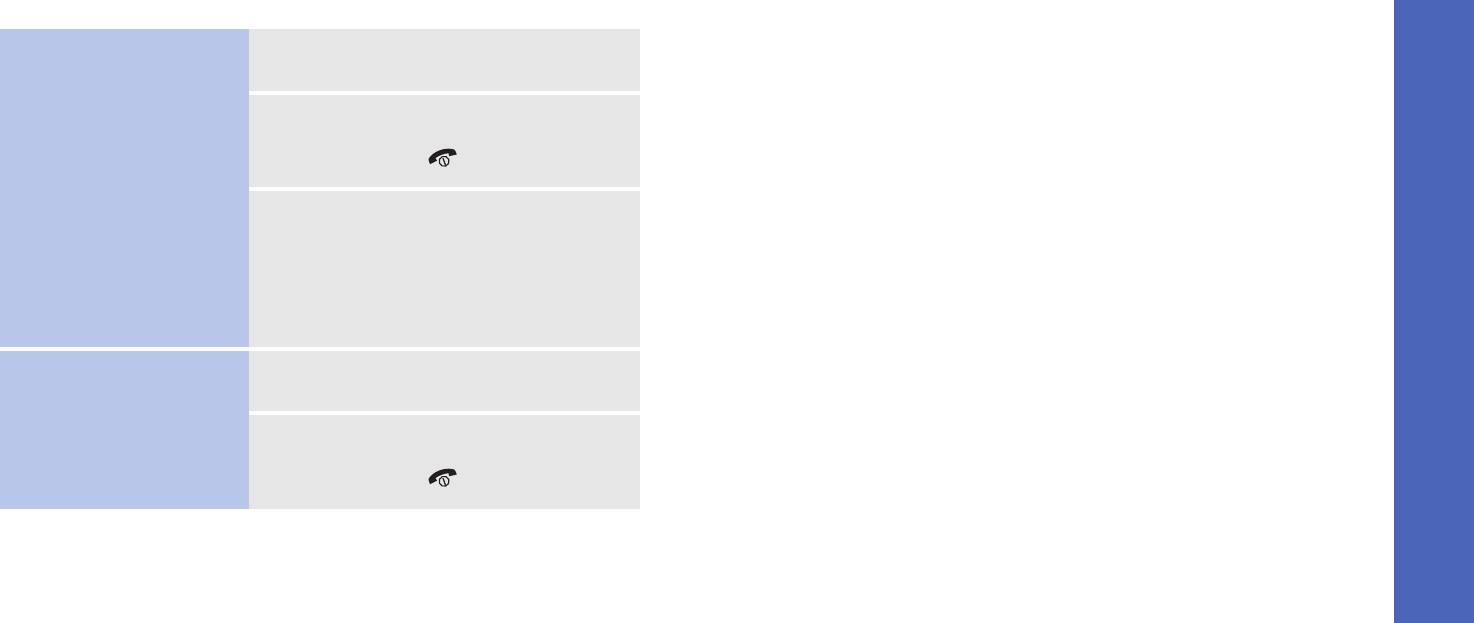
Автономный режим
Включение и выключение телефона
Начало работы
Телефон можно переключить в автономный режим.
Включение
1. Откройте телефон.
При этом отключаются все сетевые функции.
Данный режим предназначен для работы в местах,
2. Нажмите и удерживайте
где использование мобильных телефонов
Не включайте
клавишу [].
запрещено (например, в самолете или в больнице).
телефон в местах,
Чтобы переключиться в автономный режим,
где использование
3. При необходимости
нажмите программную клавишу <
Меню
> и
мобильных
введите PIN-код и
выберите пункт
Настройки
→
Телефон
→
телефонов
нажмите программную
Автономный режим
→
Включено
.
запрещено.
клавишу <
Да
>.
В этом режиме можно пользоваться играми,
календарем, камерой, MP3-плеером и другими
Выключение
1. Откройте телефон.
функциями, не требующими подключения к сети.
2. Нажмите и удерживайте
клавишу [].
9
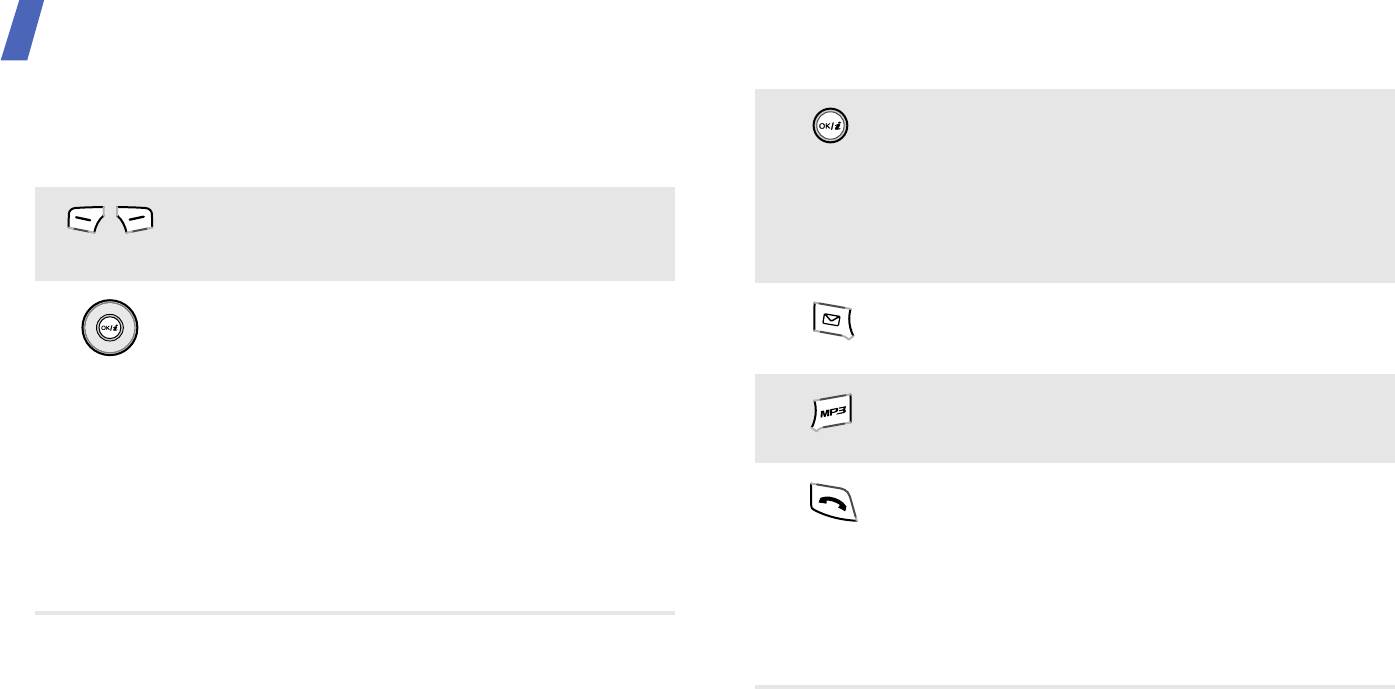
Начало работы
Клавиши и значки
В режиме ожидания используется
для запуска веб-браузера.
Клавиши
В режиме меню служит для выбора
Выполнение функции, указанной в
выделенного пункта меню или для
нижней строке дисплея.
подтверждения ввода.
В режиме ожидания предоставляют
В режиме ожидания открывает меню
прямой доступ к следующим меню.
Мои сообщения
.
• Вверх — режим «Меню
В режиме ожидания открывает меню
пользователя».
MP3-плеер
.
• Вниз/Влево/Вправо — прямой
доступ к наиболее часто
Служит для выполнения вызова и
используемым меню.
стр. 96
ответа на вызов.
В режиме меню служат для
В режиме ожидания служит для
перемещения по меню.
извлечения из памяти номеров
последних исходящих, пропущенных
или входящих вызовов.
10
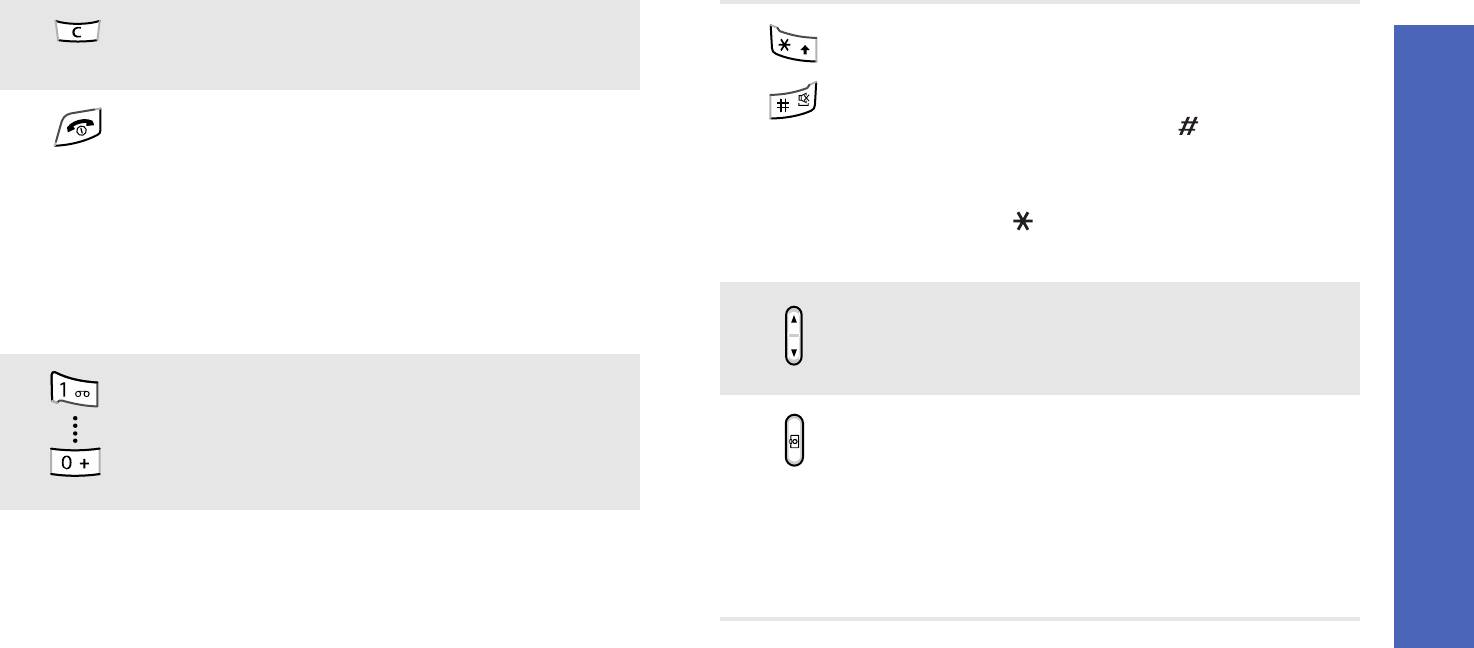
Удаление символов в поле ввода или
Ввод специальных символов и
Начало работы
элементов в приложении.
выполнение специальных функций.
В режиме ожидания нажмите и
Нажмите и удерживайте данную
удерживайте клавишу [] для
клавишу для включения или
включения или отключения режима
выключения телефона.
без звука. Нажмите и удерживайте
Завершение вызова.
клавишу [ ], чтобы при наборе
номера ввести паузу между цифрами
В режиме меню используется для
отмены ввода и возврата телефона в
режим ожидания.
Регулировка громкости телефона.
Ввод цифр, букв и некоторых
В режиме ожидания нажмите и
специальных символов.
удерживайте эту клавишу для
включения камеры.
В режиме камеры данная клавиша
служит для выполнения снимков и
записи видео.
11
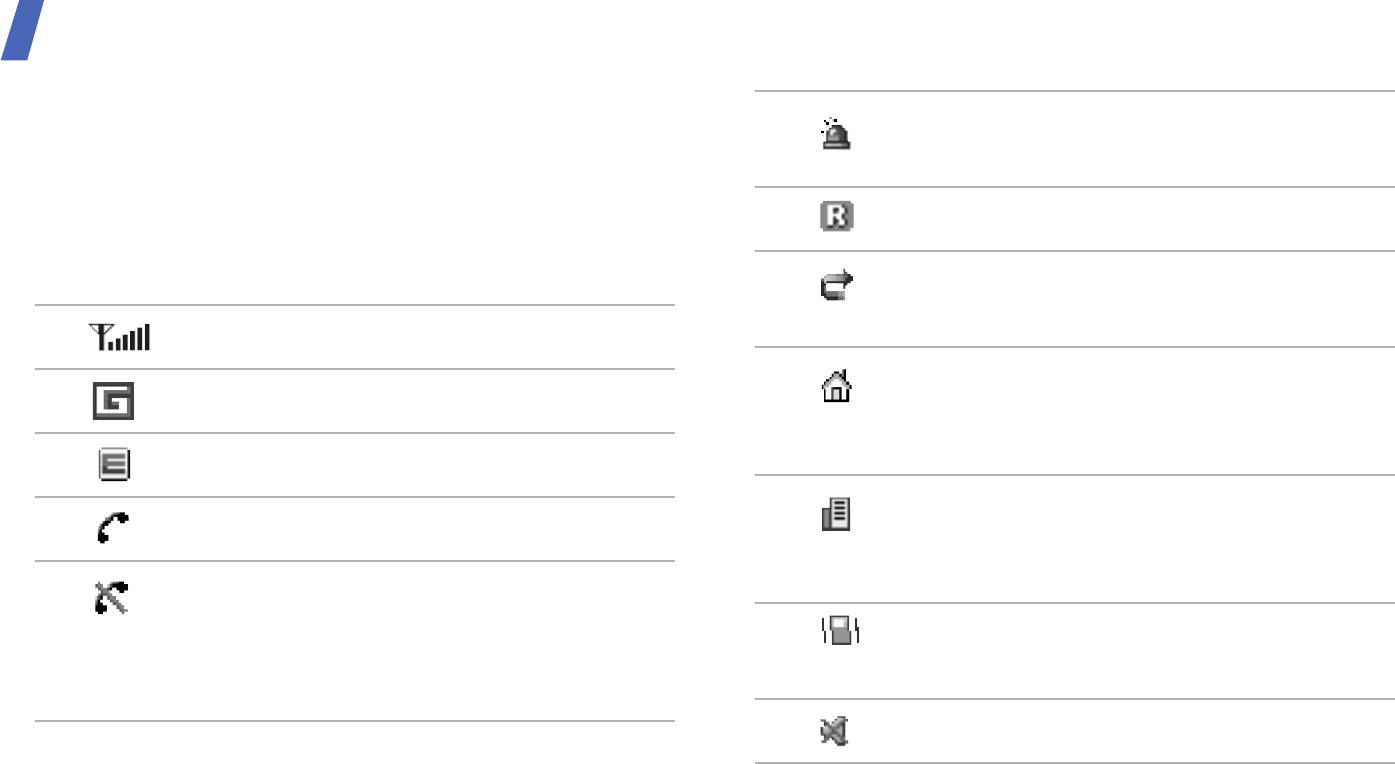
Начало работы
Значки
Включен режим экстренных
Перечисленные ниже значки отображаются в
сообщений
стр. 78
верхней строке дисплея и показывают состояние
телефона. Эти значки могут различаться в
Зона роуминга
зависимости от страны и оператора мобильной
связи.
Включена переадресация вызовов
стр. 101
Уровень принимаемого сигнала
Домашняя зона (если вы
Сеть GPRS (2.5G)
зарегистрировались для получения
данной услуги)
Сеть EDGE
Городская зона (если вы
Выполняется вызов
зарегистрировались для получения
данной услуги)
Телефон находится вне зоны
обслуживания или включен
В качестве сигнала при вызове
автономный режим; выполнение и
выбран вибросигнал
стр. 100
прием вызовов невозможны
Режим «без звука» (звук выключен)
12
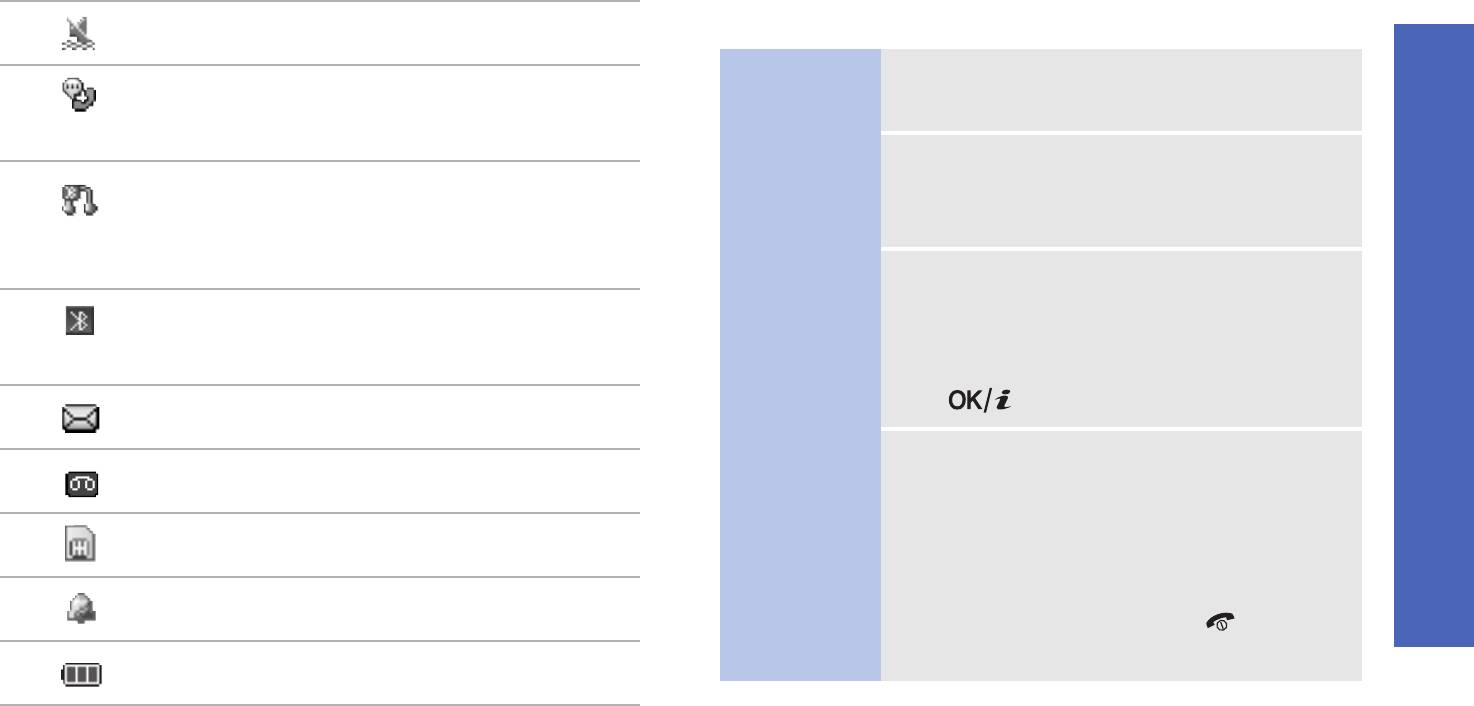
Вызов функций меню
Режим «без звука» (вибровызов)
Начало работы
Выбор
1. Нажмите нужную программную
«Тихий» режим во время вызова
пунктов
клавишу.
стр. 40
меню
2. Для перехода к предыдущему или
следующему пункту меню
Подключено устройство громкой
нажимайте клавиши перемещения.
связи или телефонная гарнитура
Bluetooth
стр. 105
3. Чтобы выбрать отображаемую
функцию или выделенный пункт
Включена функция Bluetooth
меню, нажмите программную
стр. 105
клавишу <
Выбрать
> или клавишу
[].
Новое сообщение
4. Для выхода воспользуйтесь одним
Новое голосовое сообщение
из следующих способов.
• Нажмите программную клавишу
Вставлена карта памяти
стр. 29
<
Назад
> для перехода на один
уровень вверх.
Установлен будильник
стр. 55
• Нажмите клавишу [] для
возврата в режим ожидания.
Уровень заряда аккумулятора
13
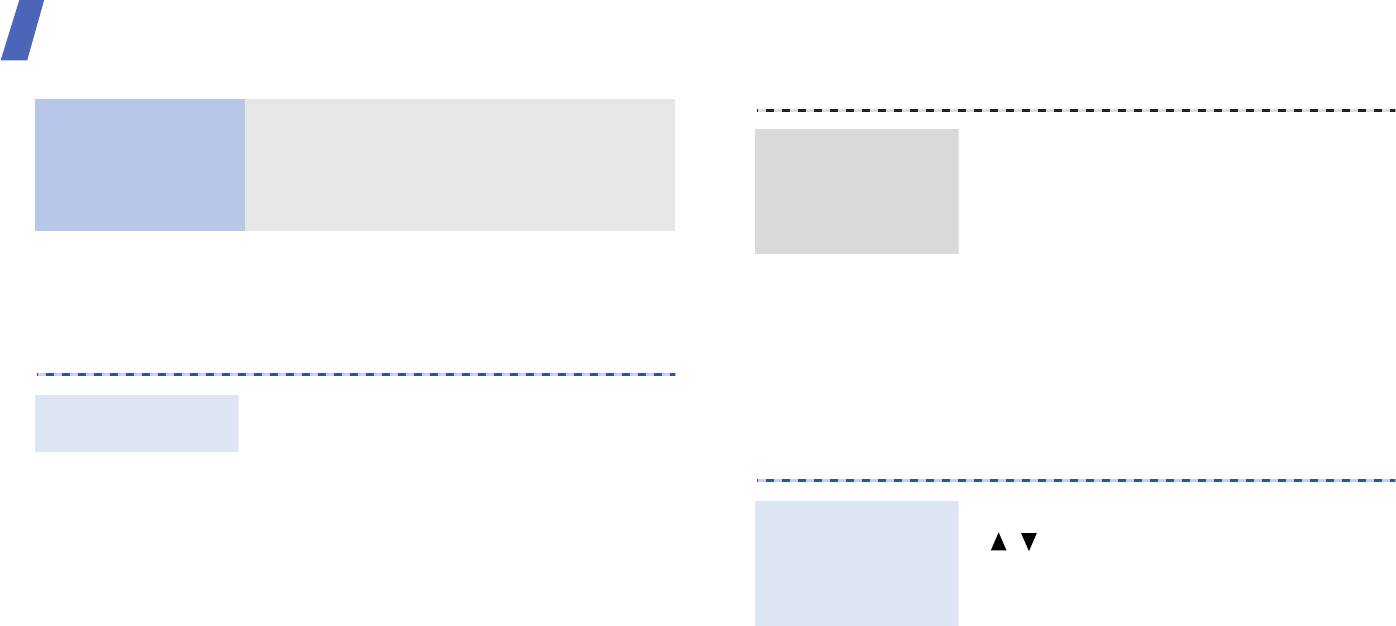
Начало работы
Использова-
Нажмите цифровую клавишу,
1. В режиме ожидания нажмите
Мелодия
ние номеров
соответствующую нужному
программную клавишу
звонка при
пункту.
меню
<
Меню
> и выберите пункт
вызове
Настройки
→
Звуки
→
Звонок
→
Звук звонка
.
Индивидуальная настройка
2. Выберите категорию мелодии.
телефона
3. Выберите мелодию.
4. Нажмите программную
1. В режиме ожидания нажмите
Язык меню
клавишу <
Сохран.
>.
программную клавишу
<
Меню
> и выберите пункт
Настройки
→
Телефон
→
В режиме ожидания нажимайте
Громкость
Язык
.
[/] для регулировки громкости
сигнала
2. Выберите язык.
сигналов клавиш.
клавиши
14
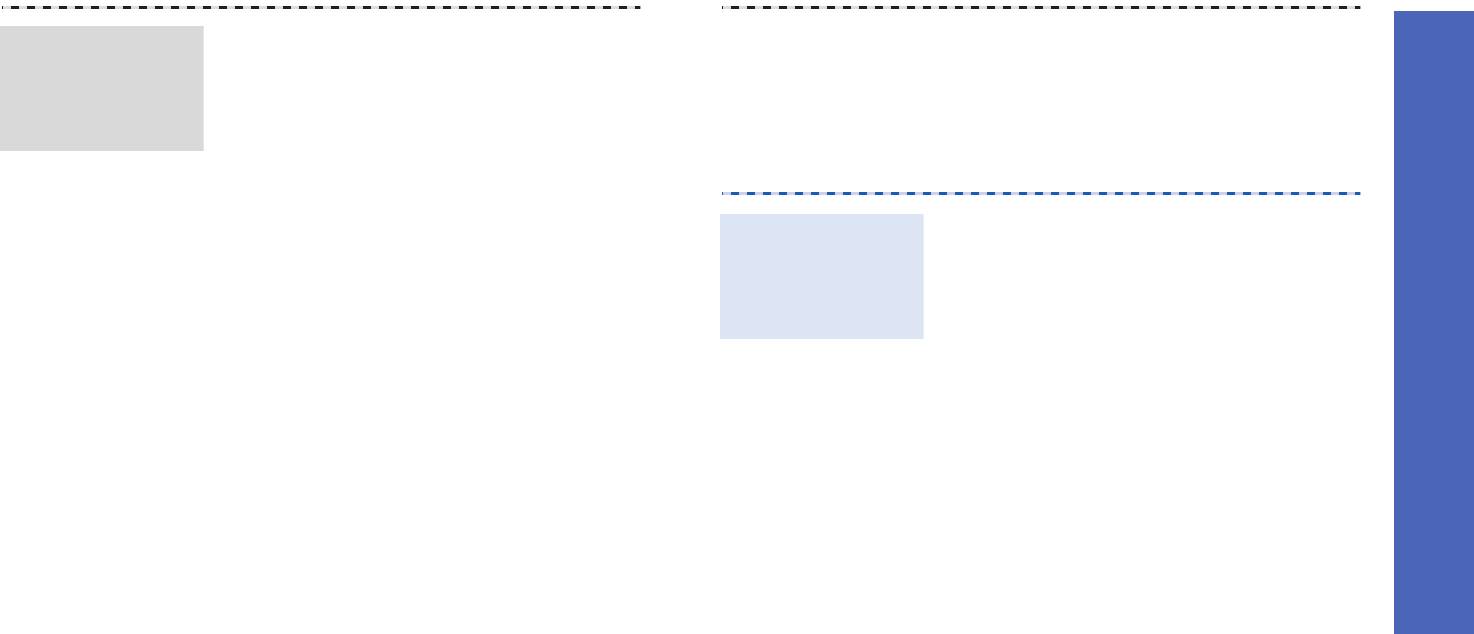
Начало работы
Телефон позволяет установить
4. Нажмите программную
Заставка в
для экрана фоновый рисунок,
клавишу <
Выбор
>.
режиме
отображаемый в режиме
5. Нажмите программную
ожидания
ожидания.
клавишу <
Сохран.
>.
1. В режиме ожидания нажмите
программную клавишу
Телефон позволяет изменять
<
Меню
> и выберите пункт
Цветовая
цвета компонентов дисплея
Настройки
→
Дисплей
→
схема для
(например, строки заголовка и
Обои
→
Режим ожидания
.
режима меню
строки выделения).
2. Выберите категорию
1. В режиме ожидания нажмите
изображений или
программную клавишу
видеоклипов.
<
Меню
> и выберите пункт
3. Выберите изображение или
Настройки
→
Дисплей
→
видеоклип.
Цветовая схема
.
2. Выберите палитру цветовой
схемы.
15

Начало работы
Клавиши перемещения можно
Телефон позволяет создать
Быстрый
Меню
назначать в качестве клавиш
собственное меню из наиболее
доступ к меню
пользователя
быстрого доступа к наиболее
часто используемых функций.
часто используемым функциям
Настройка собственного меню
меню.
пользователя.
1. В режиме ожидания нажмите
1. В режиме ожидания нажмите
программную клавишу
программную клавишу
<
Меню
> и выберите пункт
<
Меню
> и выберите пункт
Настройки
→
Телефон
→
Настройки
→
Телефон
→
Быстрый доступ
.
Меню пользователя
.
2. Выберите клавишу.
2. Выберите элемент для
3. Выберите пункт меню,
изменения.
который требуется назначить
3. Выберите нужный пункт меню.
этой клавише.
Доступ в меню пользователя.
1. В режиме ожидания нажмите
клавишу [Вверх].
2. Выберите нужный элемент.
16

Начало работы
Чтобы не беспокоить
2. Введите пароль по умолчанию
Режим без
окружающих, можно переключить
00000000
и нажмите
звука
телефон в режим «Без звука».
программную клавишу <
Да
>.
В режиме ожидания нажмите и
3. Введите новый пароль длиной
удерживайте клавишу [].
от 4 до 8 цифр и нажмите
программную клавишу <
Да
>.
Телефон можно защитить от
4. Еще раз введите новый
Блокировка
несанкционированного
пароль и нажмите
телефона
использования с помощью
программную клавишу <
Да
>.
пароля. Пароль будет
5.
Выберите пункт
Блокировка
запрашиваться при включении
телефона
.
телефона.
6. Выберите пункт
Включено
.
1. В режиме ожидания нажмите
7. Введите пароль и нажмите
программную клавишу
программную клавишу <
Да
>.
<
Меню
> и выберите пункт
Настройки
→
Безопасность
→
Изменить пароль
.
17



